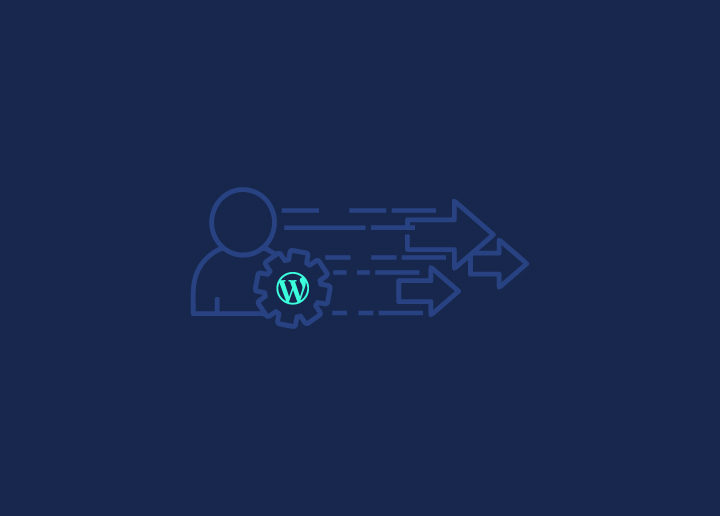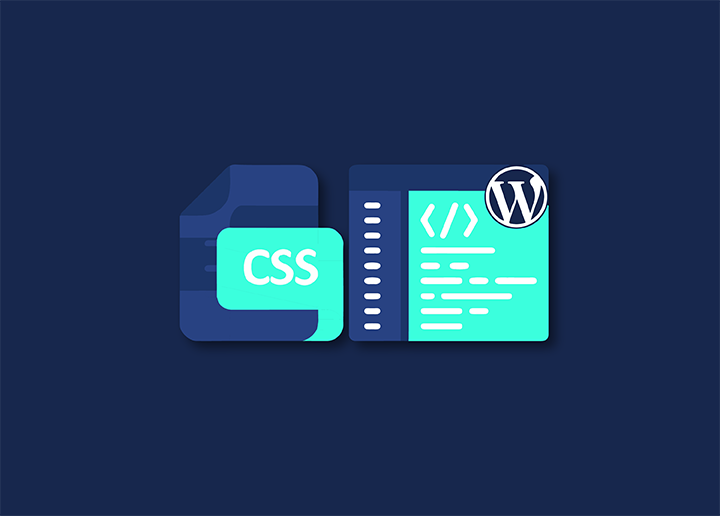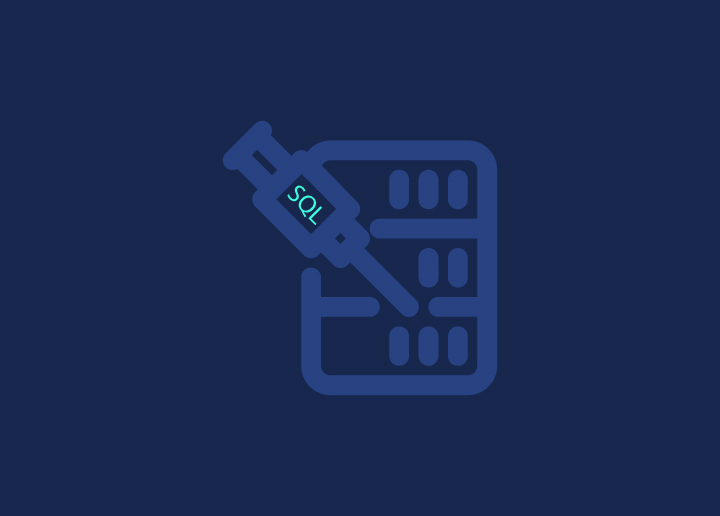Durante l'esecuzione di un test di velocità, potreste aver notato l'avviso di PageSpeed Insights relativo alla rimozione di CSS inutilizzati. Volete rimuovere i CSS inutilizzati dal vostro sito WordPress per renderlo più veloce e ottenere migliori prestazioni?
I temi e i plugin di WordPress aggiungono molto codice CSS che non è necessario. Le prestazioni di WordPress e l'esperienza dell'utente possono essere migliorate rimuovendo il codice CSS inutilizzato. In questo articolo vi mostreremo come potete rimuovere facilmente il CSS inutilizzato dal vostro sito WordPress senza che il vostro sito si rompa.
Contenuti
ToggleRimuovere i CSS inutilizzati in WordPress con diversi metodi
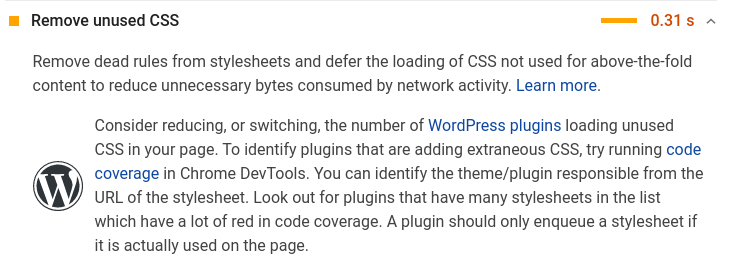
Se volete ridurre la quantità di CSS inutilizzati sul vostro sito WordPress, potete provare alcuni metodi diversi.
Anche se sarebbe possibile rimuovere tutti i CSS non necessari in WordPress, sarebbe un compito piuttosto difficile. Inoltre, a causa del modo in cui WordPress funziona dietro le quinte, per alcuni utenti potrebbe essere difficile trovare e rimuovere i CSS non necessari.
In questo caso, vi mostreremo diversi modi per rimuovere i CSS inutilizzati e potrete scegliere il metodo migliore per le vostre esigenze.
Trovare i file CSS più grandi
Per vedere i file CSS più estesi, ordinate il rapporto di copertura in base alla "visualizzazione dell'utilizzo" in Chrome Dev Tools. Gli URL di solito includono il nome del plugin, del tema o del codice di terze parti che ha generato il file. Di conseguenza, sarà più facile determinare cosa deve essere ottimizzato.
Rimuovere i CSS non utilizzati con quelli usati in un file separato
È più veloce creare un file separato, poiché le dimensioni dell'HTML non aumentano e il file può essere memorizzato nella cache, a differenza dell'inlining. Inoltre, viene caricato in un file separato dal CSS di LiteSpeed Cache e da FlyingPress. Inoltre, WP Rocket ottimizza per i punteggi piuttosto che per i visitatori, a differenza della maggior parte degli altri plugin, che utilizzano file diversi perché più veloci.
Evitare i plugin che aggiungono CSS
Strumenti come Query Monitor e WP Hive sono validi, ma non sempre mostrano se un plugin aggiunge CSS/JS extra al front-end. Di conseguenza, l'impatto completo del plugin può essere osservato solo dopo aver ripetuto il test del sito web dopo aver aggiunto contenuti al front-end. I colpevoli più comuni sono le gallerie, gli slider, i moduli di contatto, i commenti, la chat, i calendari e i plugin di page builder relativi al design.
Utilizzare un tema leggero e un costruttore di pagine.
Il front-end è sovraccarico di CSS, JavaScript e font. Di conseguenza, un sito web lento è garantito se combinato con plugin di page builder aggiuntivi come Elementor Pro e Ultimate Addons.
Abilitare le ottimizzazioni CSS nei costruttori di pagine
Tra queste impostazioni ci sono gli esperimenti di Elementor e le impostazioni delle prestazioni di Divi, che includono diverse opzioni per ridurre le dimensioni del CSS (ad esempio, il miglioramento del caricamento delle risorse e del CSS in Elementor e il CSS dinamico in Divi). In generale, si ottengono risultati migliori se si attivano maggiori prestazioni.
Disattivare le icone se non le si utilizza
Se non si utilizzano le icone di Elementor, disattivarle. Per Google Fonts + Font Awesome, è possibile farlo in Perfmatters o nella documentazione di Elementor.
Rimuovere i CSS nei plugin di scarico delle risorse
Utilizzando Perfmatters, è possibile disabilitare CSS/JS (o interi plugin) laddove non sono necessari, rimuovere i CSS inutilizzati e sostituire gli iframe di YouTube con immagini di anteprima. Il CSS rimasto inutilizzato può essere reso più accessibile con tutti questi metodi. I file CSS/JS possono essere disabilitati anche con il plugin Asset CleanUp.
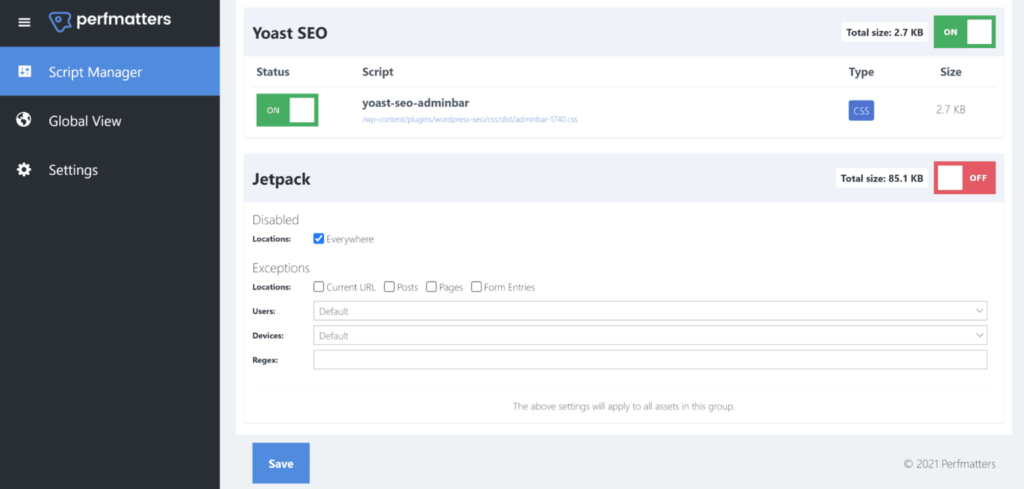
Caricamento pigro delle immagini di sfondo trovate nei CSS
La maggior parte dei plugin di cache non carica le immagini di sfondo se sono contenute in un file CSS separato.
Pertanto, se si desidera caricare in modo pigro le immagini di sfondo, consultare la documentazione del proprio plugin di cache. FlyingPress è dotato di una classe di aiuto lazy-bg che si può aggiungere alla classe CSS aggiuntiva, a differenza di WP Rocket che richiede l'HTML in linea. La classe di aiuto lazy-bg può essere aggiunta manualmente, oppure Optimole offre una soluzione utilizzando i selettori CSS.
Rimuovere il CSS di Gutenberg
Supponiamo che sia possibile dequeue la libreria di blocchi Gutenberg se non si utilizzano i blocchi Gutenberg. Utilizzare Code Snippets o functions.php per aggiungerlo.
Combinare i CSS (o no)
La dimensione di CSS/JS non dovrebbe superare i 10KB se li si combina. Nella maggior parte dei casi, CSS e JavaScript non dovrebbero essere combinati, poiché è quasi impossibile.
Disabilitare gli stili di WooCommerce
Per impostazione predefinita, WooCommerce carica gli stili su tutto il sito web. Se si utilizzano questi stili solo nelle pagine del commercio elettronico, è possibile disabilitarli ovunque. WooCommerce dispone di una documentazione, ma noi consigliamo Disable WooCommerce Bloat, che contiene molte altre impostazioni per la rimozione del bloat.
Trovate altri articoli di questo tipo su Seahawk Media.